
Kung patuloy kang nakakakuha ng Err 12: Nag-crash ang aparato ng grapiko habang naglalaro Monster Hunter World , tiyak na hindi ka nag-iisa. Habang ito ay maaaring maging medyo nakakainis, karamihan sa mga oras na ito ay isang isyu lamang sa pagmamaneho na maaaring madaling ayusin ...
Mga pag-aayos para sa err12: Error sa Pag-crash ng Device na Grap
- I-update ang iyong driver ng graphics (halos palaging inaayos ang problema)
- Ibalik ang iyong driver ng graphics
Ayusin ang 1: I-update ang iyong driver ng graphics (halos palaging inaayos ang problema)
Marahil ang isa sa mga pinakakaraniwang sanhi para sa error na ito ng aparatong graphic ay nag-crash ay isang tiwali o hindi napapanahong driver ng graphics sa iyong computer. Kaya dapat mong i-update ang iyong graphics driver upang makita kung inaayos nito ang iyong problema. Kung wala kang oras, pasensya o kasanayan upang manu-manong i-update ang driver, maaari mo itong awtomatikong gawin Madali ang Driver .
Awtomatikong makikilala ng Driver Easy ang iyong system at hanapin ang tamang mga driver para dito. Hindi mo kailangang malaman nang eksakto kung anong system ang tumatakbo ang iyong computer, hindi mo kailangang magulo ng maling driver na nai-download mo, at hindi mo kailangang mag-alala tungkol sa pagkakamali kapag nag-install. Hawakang lahat ng Driver Easy ang lahat.
Maaari mong awtomatikong i-update ang iyong mga driver gamit ang alinman sa LIBRE o ang Pro bersyon ng Driver Madali. Ngunit sa bersyon ng Pro ay tumatagal lamang ng 2 mga hakbang (at nakakuha ka ng buong suporta at isang 30-araw na garantiyang ibabalik ang bayad):
1) Mag-download at mai-install ang Driver Easy.
2) Patakbuhin ang Driver Madali at i-click ang pindutang I-scan Ngayon. Pagkatapos ay i-scan ng Driver Easy ang iyong computer at makakakita ng anumang mga driver ng problema.
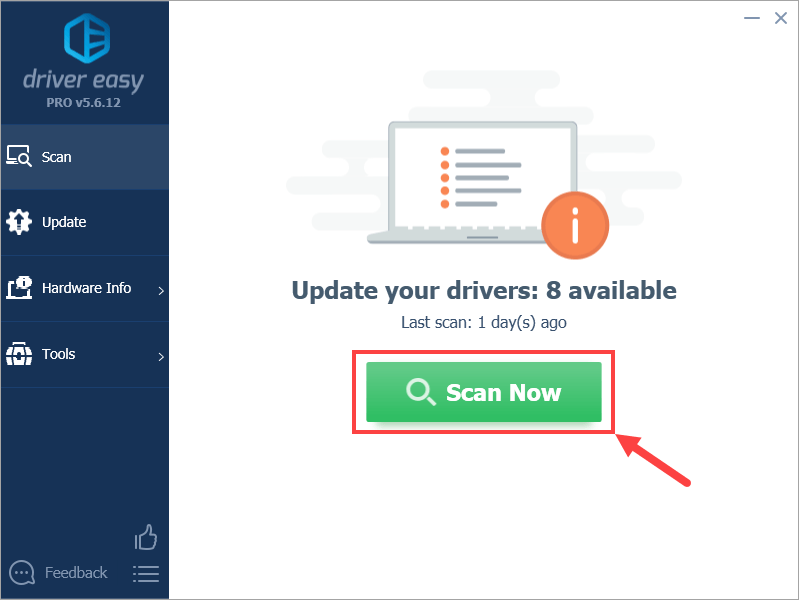
3) Mag-click I-update ang Lahat upang awtomatikong i-download at mai-install ang tamang bersyon ng lahat ng mga driver na nawawala o hindi napapanahon sa iyong system (kinakailangan nito ang Pro bersyon - sasabihan ka na mag-upgrade kapag na-click mo ang I-update ang Lahat).
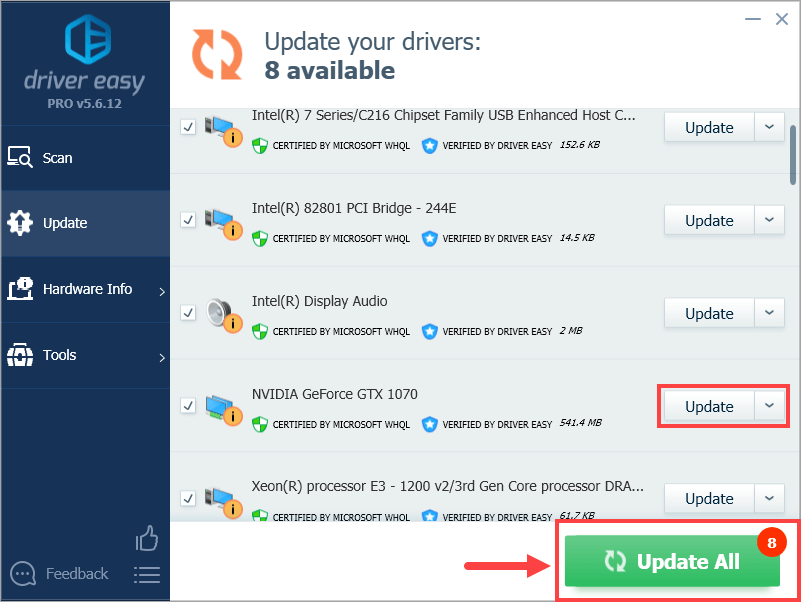
4) I-restart ang iyong computer para magkabisa ang mga pagbabago.
5) Magsimula ng isa pang laro sa Monster Hunter World upang makita kung ang mga pag-crash ay nawala. Kung oo, pagkatapos ay congrats at masiyahan sa iyong laro! Ngunit kung magpapatuloy ang isyu, huwag mag-alala. Mayroong ilang higit pang mga pag-aayos para subukan mo.
Ayusin ang 2: Ibalik ang iyong driver ng graphics
Ang ilang mga gumagamit ay nag-uulat din ng pinakabagong driver ng graphics na maging salarin ng err 12: nag-crash na problema sa graphics card. Kung na-update mo kamakailan ang iyong driver ng grapiko at ang problema ay naganap pagkatapos, malamang na ang napapanahong driver ay sinisisi. Kaya maaari mo itong ibalik upang makita kung aayusin nito ang isyu.
Narito kung paano ito gawin:
1) Sa iyong keyboard, pindutin ang ang Windows logo key at R sa parehong oras, pagkatapos ay i-type devmgmt.msc at pindutin Pasok .
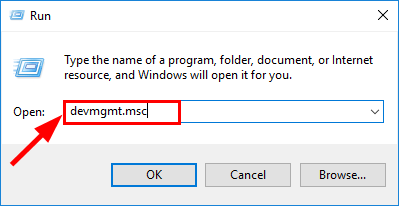
2) Mag-double click sa Ipakita ang mga adaptor (aka. Card ng graphics , Video card ). Pagkatapos mag-double click sa iyong graphics card .
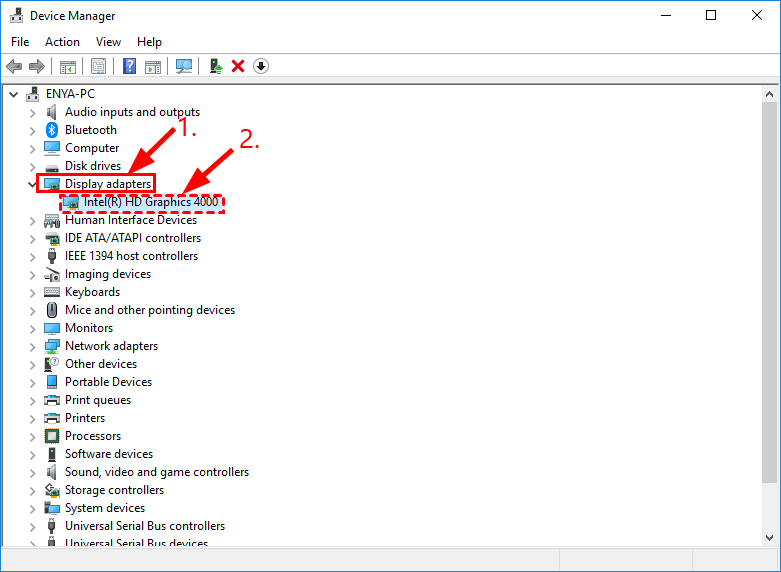
3) I-click ang Driver tab> Roll Back Driver > OK lang .
4) Mag-click Oo sabay hiningi upang kumpirmahin ang pag-rollback ng driver.
5) I-restart ang iyong computer, pagkatapos ay maglaro muli ng isang laro at tingnan kung nalutas ang error sa Monster Hunter World.
Hanggang ngayon, matagumpay mo bang naayos ang err12: ang aparato ng graphics ay nag-crash sa problema ng Monster Hunter World? Mayroon ka bang anumang mga katanungan, ideya o mungkahi para sa post na ito? Kung gagawin mo ito, mangyaring ipaalam sa akin sa mga komento. Salamat sa pagbabasa!
Tampok na imahe ni Florian Olivo sa I-unspash
![[SOLVED] Hindi kilalang USB device (bigo ang kahilingan sa descriptor ng device)](https://letmeknow.ch/img/other/48/p-riph-rique-usb-inconnu.jpg)

![Logitech G430 Headset Driver [I-download]](https://letmeknow.ch/img/other/47/logitech-g430-headset-treiber.jpg)



![Resident Evil Village Crashing On PC [SOLVED]](https://letmeknow.ch/img/program-issues/84/resident-evil-village-crashing-pc.png)